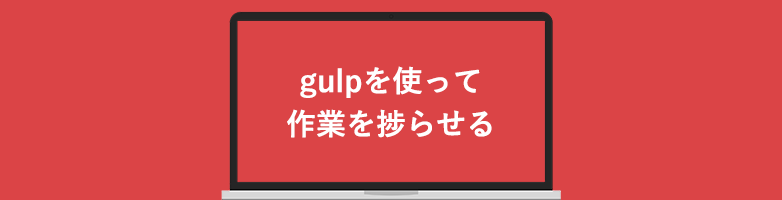2018.07.30
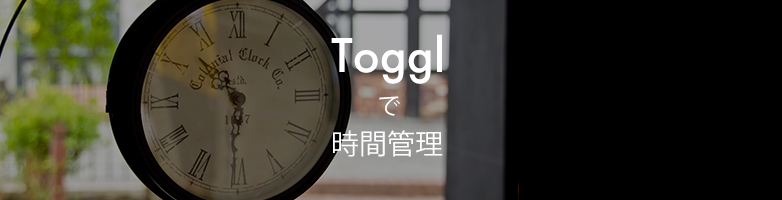
web制作にかかった時間、どうやって計測してる? 「toggl」で効率よく管理!
こんにちは、佐々木です。
みなさま、作業にかかった時間どうやって記録していますか?
作業をしていると、突然上司からこの作業どれぐらいかかったの?と聞かれたりしますよね。
見積もりを作ったり、同じ作業をする際の指標としてもて作業にかかった時間を把握するのは重要ですよね。
なんとなく頭の中の記憶で何時間!なんて時もあるかもしれませんが、記録をつけると遡って閲覧できるのでとても便利です!
togglとは?
スマホやウェブブラウザから、タスクにかかった時間を記録するためのサービスです。
様々な環境からアクセスできる、クロスプラットフォームな環境のためとても扱いやすく、移動中でも利用することが可能です。
また、無料での利用が可能なため、作業時間を計測するにはもってこいなわけです!
togglを使うには
右上にある「Sign Up」からアカウント登録を行います。
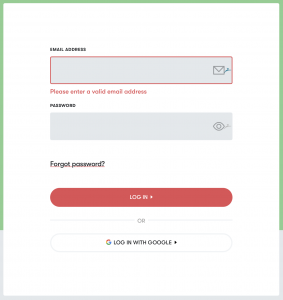
Googleアカウントでの登録も可能ですので、アカウントをもっている方はこちらもおすすめです
togglの使い方
ログインをし、左のメニューにある「Timer」をクリックし「What are you working on ?」のところに、現在作業しているタスクを入力します。
右のほうにあるフォルダアイコンをクリックすることで、「プロジェクト」名を登録できます。グループのようなものですね。
また、その隣にあるラベルを登録することも可能です。
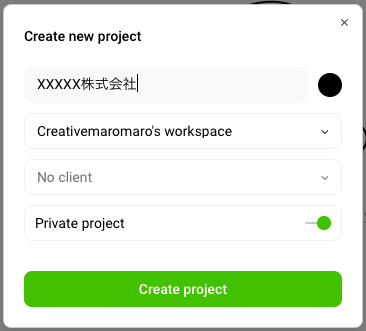
ちなみに、2回目以降のプロジェクトやタグは、「Find project…」のところに新しいプロジェクト名をいれてCTRL+ENTERで素早く登録できます
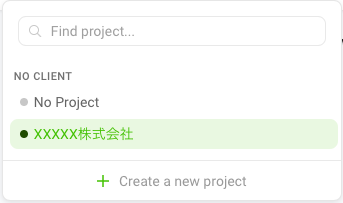
計測スターとは右上にある再生マークを押すと開始されます。

例えば、タスク名に「XXXX特集ページコーディング」などとし、プロジェクトに「XXXX株式会社」、ラベルに「HTMLコーディング」などとすると、後々閲覧する際に楽になると思います。
基本的な記録の仕方は以上です。
簡単に計測ができ、かつグループ分けもできるのが「toggl」の魅力かなと思います。
補足ですが、計測した内容が少なすぎたり停止を押し忘れた際には修正ができますのでご安心を。
togglで計測した内容を表示する
左メニューにある「Reports」をクリックし、「Description」に検索したい内容を入力します。
例えば、さきほど記録したと仮定して、「XXXX特集ページコーディング」と入力をし「Apply」をクリックするとフィルタリングができます。
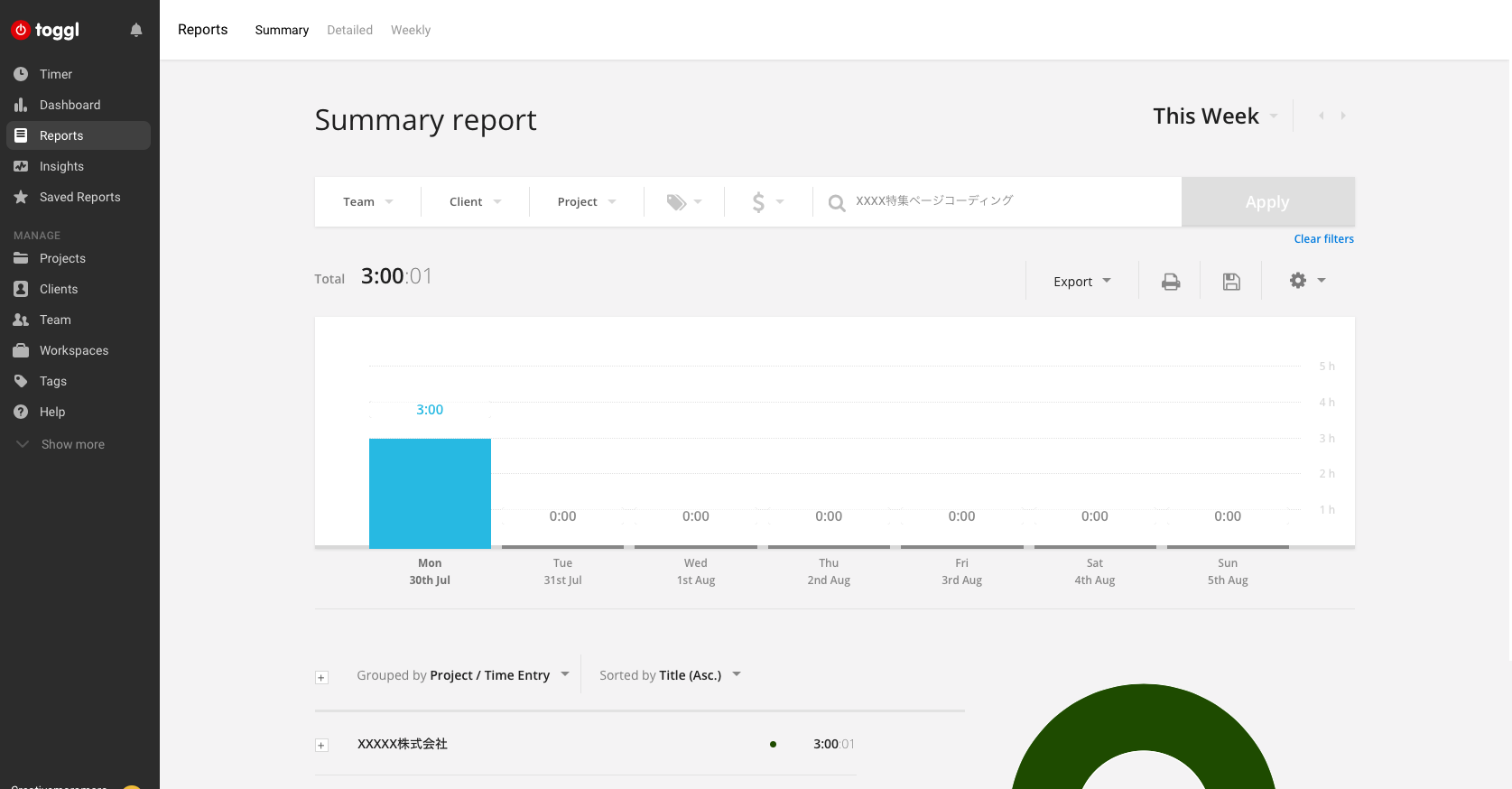
この際1点注意をしたいのが、右上に「This week」などと検索範囲が指定されているため、1週間前の内容を検索したい場合には、この部分をクリックし
検索範囲を指定してあげましょう。
togglを使って快適な時間管理を行いましょう!
以上、佐々木でした。